Burada ve diğer tüm pencerelerde pozlar satır olarak gösterilirken, Düzen>Etiket seçeneği ile satırları boyama veya ızgara görünümü kullanılarak görsellik geliştirilebilir. Etiket renklendirmelerinin görünebilmesi için Düzen>Etiket>Göster seçeneği işaretlenmiş olmalıdır.
Yüzdeler ve sözleşmedeki tutarların doğruluğu ve uyumluluğu konusunda kullanıcıya yardımcı olmak için bu pencereye ilk hakedişte girilirken (henüz tek hakediş varken) bir kontrol yapılır. Bu kontrolde iş kalemlerinin yüzdeleri ile hesaplanan toplam tutar, sözleşme bedeli ile kıyaslanır. Kıyas sonucunda bir farklılık belirlenirse olası hataların engellenmesi için kullanıcı uyarılır. (Karma hakediş dosyalarında bu kontrol yoktur.)
Yuvarlamalardan oluşabilen yüzde ve/veya tutar farklılığı çok küçükse program yardımıyla kolayca giderilebilir. Bunun için Düzen>Yuvarlama Hatasını Gider>Bulunulan Pozu Kullan/Yüzdesi En Büyük Pozu Kullan seçeneklerinden biri kullanılabilir. Bu işlem hakedişin parasal tutarlarını etkileyebilir. Bu nedenle zorunluluk olmadıkça, sadece ilk hakedişte yapılması önerilmektedir.
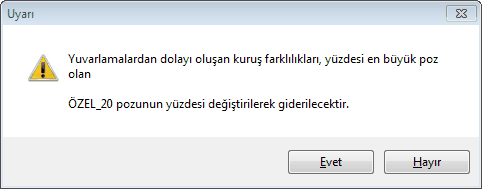
Sözleşmedeki İş Miktarları penceresi İş Gruplarına göre çalışır. Bu yüzden her bir iş kalemi ait olduğu iş grubuna eklenmelidir. Sözleşmedeki İş Miktarları penceresinde poz ekleme, silme işlemleri yapılabilir. Buraya eklenilen pozlar İşin Birim Fiyatları penceresine de eklenirler, ancak burada silinen pozlar İşin Birim Fiyatları penceresinden silinmezler.
Anahtar Teslimi Götürü Bedel-İş Kalemleri Yüzde Olarak Girilecek seçeneğine göre hakediş yapılacaksa Hakediş İşlemleri>Sözleşmedeki İş Miktarları penceresindeki Pursantaj sütununa her bir iş kaleminin sözleşmedeki pursantajları girilir. Örnek; iş kaleminin sözleşmedeki pursantajı (yüzdesi) 10 ise (%10) pursantaj sütununa 10 yazılmalıdır.Standart olarak ekranda virgülden sonra 6 hane gösterilmektedir. Yüzde sütunlarının olduğu gibi görüntülenmesi istenirse ekran altındaki ![]() kutusunun işaretlenmesi gerekir.
kutusunun işaretlenmesi gerekir.

Otomasyon Seçenekleri’nde Sözleşmedeki Bedeller>Pursantaj‘dan hesaplanacak seçilmişse her bir iş kaleminin tutarı kendiliğinden hesaplanır. Aksi durumda sözleşmedeki bedeller elle girilmeli veya Düzen>İşaretli Pozları Yeniden Hesapla özelliği kullanılmalıdır.
Hakedişin metraj, yeşil defter gibi poz eklenebilen menülerinde sadece o grubun Sözleşmedeki İş Kalemleri penceresinden poz ekleme işlemi yapılabilmektedir. Bu nedenle bir işte kullanılacak her bir poz bu pencerede eklenmelidir.
Çalışacağınız iş grubuna gelin.
Poz Ekle ile işin sözleşme dosyasında yer alan iş kalemlerini girin.
Burada Düzen>Excel’den Getir seçeneğini de kullanabilirsiniz.
Sağ alttaki ![]() kutusunu işaretleyip her bir iş kalemi için pursantajı (elle girilecekse sözleşmedeki tutarı) girin.
kutusunu işaretleyip her bir iş kalemi için pursantajı (elle girilecekse sözleşmedeki tutarı) girin.
Burada ![]() düğmesi tıklatılınca İş Grupları İcmali görünür.
düğmesi tıklatılınca İş Grupları İcmali görünür.
Mukayeseli keşif yapılıp olur alınmışsa iş artışı dâhil pursantaj ve tutar değerlerinin de görünmesi istenir. Bu sütunların görünmesi Düzen>İş Artışı Sütunlarını Göster seçeneği ile sağlanır. Ayrıca mukayeseli keşif menüsüne bir kere girmek de bu sütunları görünür yapar.
Not: Hesaplanan yüzdelerde (pursantajlarda) virgülden sonra hane sınırlaması olmadığı halde estetik kaygılarla bazı ekran ve yazıcılarda iş kalemlerinde 6 hane, iş gruplarında 4 hane gösterilmektedir.
